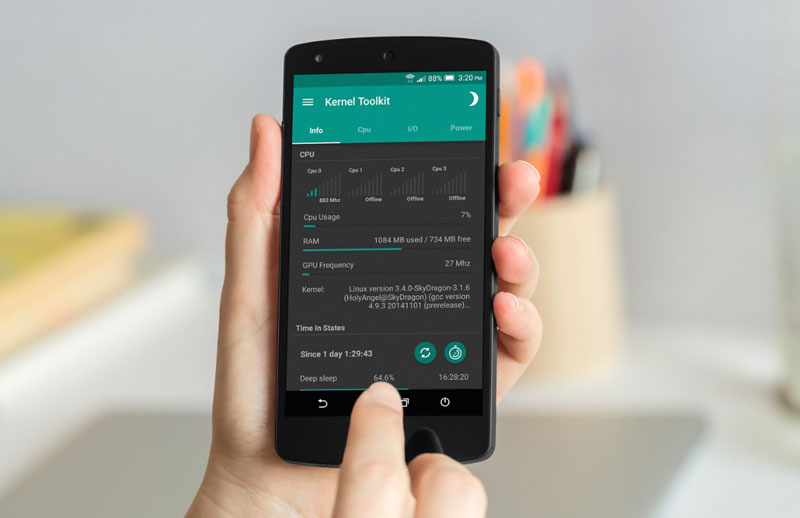Ada beberapa kendala yang dapat terjadi ketika kita melakukan root melalui smartphone. Seperti terjadi gangguan, root menjadi error, yang pada akhirnya membuat proses root menjadi gagal.
Kalau sudah seperti itu, biasanya untuk proses root selanjutnya akan berakhir sama saja. Yaitu gagal, gagal, dan terus gagal.
Padahal untuk root pada ponsel tidak begitu susah, prosesnya simple, sayangnya untuk hasil kadang ponsel kita susah untuk menunjukkan hal yang memuaskan.
Namun di samping itu, ada metode lain yang bisa Anda pakai. Yakni melakukan root melalui PC. Setidaknya Anda bisa melakukan root meski harus menggunakan bantuan dari perangkat lain, bukan?
Cara ini tak begitu jauh berbeda dengan melakkukan root pada ponsel. Sebab saat menggunakan PC pun kita meminta bantuan dari aplikasi/software pihak ketiga.
Tak jauh berbeda dengan saat kita root di HP android yang juga sama-sama menggunakan aplikasi root tambahan sebagai bantuan.
Contoh aplikasi yang digunakan ponsel untuk melakukan root itu adalah Kingroot.
Itu untuk yang di HP, lalu bagaimana dengan software root untuk PC?
Jika di PC, kalian akan menggunakan beberapa bantuan software root seperti Root Genius, iRoot, OneClickRoot, iSkysoft Toolbox, Kingo Root dan sebagainya.
Tapi sayangnya untuk cara root melalui PC, lebih rumit dibandingkan di HP. Akan tetapi kalau hasilnya memuaskan, kenapa tidak kita coba ikuti saja?
Dan berikut ini adalah beberapa cara root android dengan PC yang bisa Anda ikuti.
Cara Root Android dengan PC
Sebelum melakukan root android dengan PC, terlebih dulu kita siapkan beberapa hal yang wajib ada untuk tutorial root HP ini.
Hal-Hal yang Wajib dipersiapkan
1. Baterai smartphone Anda sudah terisi. Minimalnya 50%, jika terisi di bawah daya tersebut, silakan charger dulu sebentar hingga memenuhi syarat.
2. Aktifkan mode USB Debugging.
Untuk cara mengaktifkan mode tersebut, ikuti kangkah di bawah ini:
- Buka Pengaturan pada smartphone kalian, lalu cari menu About Phone lalu klik menu tersebut.
- Pada menu About Phone, scroll layar Anda ke bawah mencari menu bernama ‘Build Phone’.
- Klik ‘Build Phone’ beberapa kali atau sekitar 5 kali. Pokoknya klik sampai terlihat warning berbunyi ‘You are Now Developer’.
- Kemudian kembali ke Pengaturan, cari menu bernama ‘Developer Opstions’ atau Opsi Pengembang.
- Klik dan cari USB Debugging di dalam menu tersebut. Jika sudah ketemu, Anda tinggal klik centang untuk mengaktifkan USB Debugging tersebut.
- Dan proses pengaktifan telah selesai.
3. Mengaktifkan fitur install aplikasi dari sumber yang tidak diketahui, Caranya sangat mudah:
- Buka menu Pengaturan
- Lalu klik Security atau Pengaturan Keamanan
- Di dalam menu tersebut, cari ‘Unknown Source’ atau Sumber Tidak Dikenal
- Aktifkan menu itu. Dengan begitu, fitur install aplikasi dari sumber tidak diketahui pun telah aktif
4. Menyiapkan kabel USB bawaan HP. Semisal tidak ada, gunakan USB apa saja yang penting cocok
5. Memiliki akses internet di PC
Setelah mempunyai hal-hal di atas, sekarang saatnya masuk ke tahap langkah melakukan root Android lewat PC.
Langkah Melakukan Root Android Melalui PC
1. Menggunakan Root Genius

- Pertama-tama matikan dulu antivirus yang ada di PC Anda. Sebab kemungkinan nanti antivirus PC Anda mendeteksi ada hal yang berbahaya pada software Root Genius Anda atau menganggap software tersebut sebagai virus
- Unduh software Genius Root di Shaume.com
- Install dan jalankan
- Pasang kabel data/USB ke PC untuk menghubungkan HP android kalian. Setelah itu bakal muncul notifikasi seperti pada gambar
- Lalu klik centang pada pilihan I Accept User Agreement, kemudian klik ‘Root It’ untuk memulai proses root
- Proses root akan berjalan, Anda tunggu saja sampai proses berakhir
- Setelah selesai, cabut kabel data Anda dari PC lalu cek HP android Anda. Di sana akan muncul aplikasi baru bernama ‘Kinguser’
- Sampai sini Anda telah berhasil melakukan root android lewat PC kalian
2. Menggunakan Kingo Root
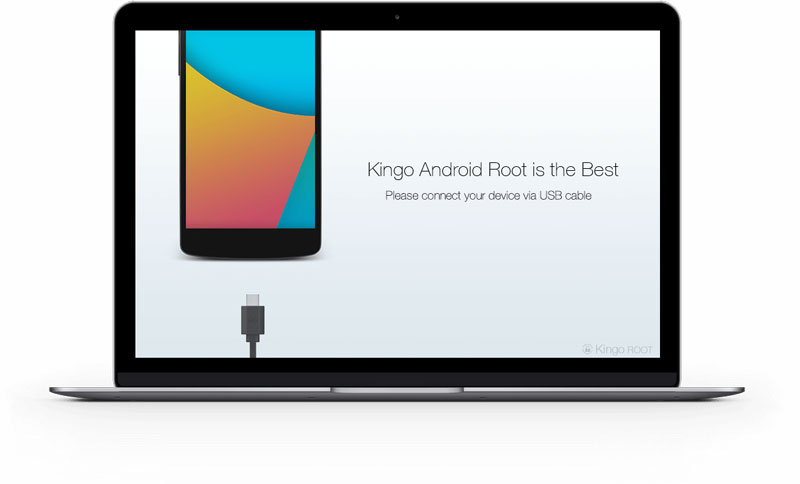
- Download software ini di situs resmi mereka
- Setelah kalian download, install lalu buka aplikasi tersebut seperti biasanya
- Kemudian sambungkan ponsel Anda ke PC menggunakan kabel data
- Kingo Root akan mencari perangkat yang terhubung ke komputer. Jika ponsel Anda sudah terdeteksi keberadaannya oleh Kingo Root, maka akan muncul pemberitahuan seperti pada gambar
- Klik Root untuk memulai proses root
- Tunggu sampai prosesnya berakhir
- Setelah selesai, cabut kabel data Anda lalu cek di menu aplikasi android kalian. Jika berhasil, nanti akan muncul aplikasi bernama Kingo Superuser
3. Menggunakan iRoot

- Unduh software tersebut di situs resmi mereka. Di halaman ‘Product’ nanti, ada pilihan perangkat iRoot untuk android dan PC. Karena kalian menggunakan PC, maka klik unduhan untuk perangkat PC
- Setelah terunduh, install aplikasi tersebut seperti biasa
- Kemudian sambungkan HP android ke PC Anda menggunakan kabel data. Setelah itu, klik perintah berwarna hijau bertuliskan ‘Connect’
- iRoot sedang mencari perangkat Anda, tunggu saja. Dan setelah perangkat kalian ditemukan, nanti akan muncul nama dari perangkat smartphone Android Anda di layar laptop.
- Klik Root untuk memulai proses root pada android kalian
- Tunggu proses sampai selesai. Jika sudah selesai, cabut kabel data untuk memutus koneksi kemudian cek ponsel kalian karena akan muncul aplikasi baru hasil dari root Anda ini
- Dan selamat, ponsel Anda sudah berhasil diroot
4. Menggunakan OneClickRoot
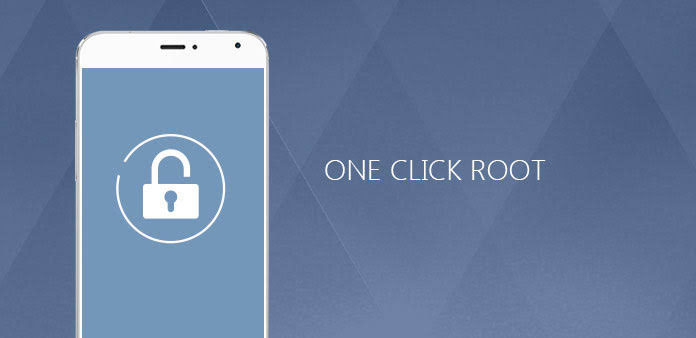
- Pertama-tama download aplikasi OneClickRpot untuk perangkat PC di situs resmi mereka
- Buka software tersebut, nanti akan muncul tampilan seperti pada gambar
- Sambungkan ponsel kalian ke PC dengan kabel data Anda. Kemudian klik perintah ‘Root Now’
- Berbeda dengan software lainnya yang menyarankan baterai terisi dengan daya minimal 50%, untuk software OneClickRoot ini baterai Anda harus tersisa 25%
- Setelah Anda klik perintah ‘Root Now’, software tersebut akan bekerja hanya dalam satu kali klik, seperti namanya.
- Tunggu sampai proses selesai, kalau sudah, cabut kabel data Anda dan otomatis muncul aplikasi terbaru Superuser dari OneClickRoot
5. Menggunakan iSkysoft Toolbox
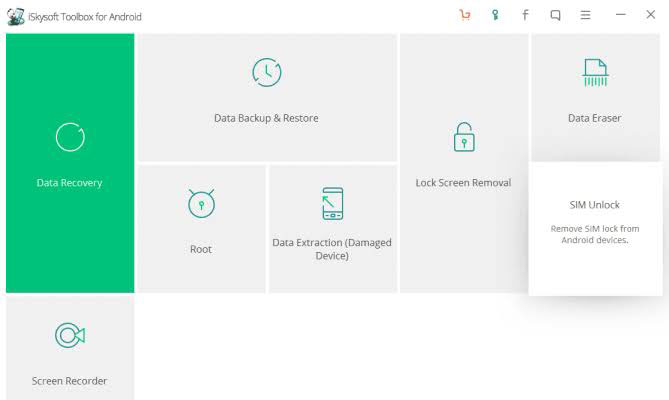
- Unduh software ini dengan melakukan pencarian di Google. Ketikkan saja kata kunci download iSkysoft Toolbox untuk PC
- Install dan buka aplikasi tersebut seperti biasanya
- Pada tampilan awal, akan muncul beberapa menu pilihan. Anda klik saja menu ‘Root’ karena di sini Anda akan root HP
- Hubungkan smartphone kalian dengan PC menggunakan kabel data
- Tunggu sampai iSkysoft Toolbox menangkap perangkat yang terhubung ke mereka
- Biarkan proses detecting berjalan sampai 100%. Setelah itu, akan muncul menu ‘Root Now’, Anda klik menu tersebut dan proses root pun berlangsung
- Tunggu proses root sampai selesai, jika sudah, lakukan langkah-langkah seperti yang sudah diterangkan di atas
Selain kelima software tersebut, adapun software root lain seperti Kingroot, Baidu Root, Wondershare MobileGo dan lain-lain. Anda cukup pilih satu saja di antara software tersebut.
Apa yang harus dilakukan setelah root? Kamu bisa baca : 7 Trik Android Setelah di ROOT
Namun perlu diketahui, ada beberapa risiko yang Anda dapatkan dari cara ini. Salah satunya adalah bootloop.